İçindekiler
Giriş
Herkese merhaba!
Bu içerikte R Markdown ile nasıl belge oluşturabileceğinizden bahsedeceğim.
Öncelikle R Markdown belgesi açmamız gerekir. R Studio’yu açtıktan sonra sol üstte+işareti ile gösterilen butona tıklayalım.
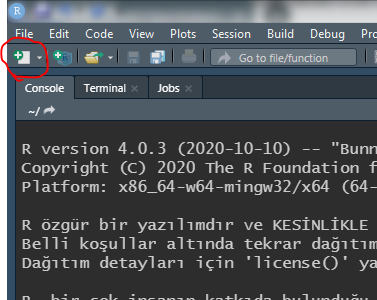
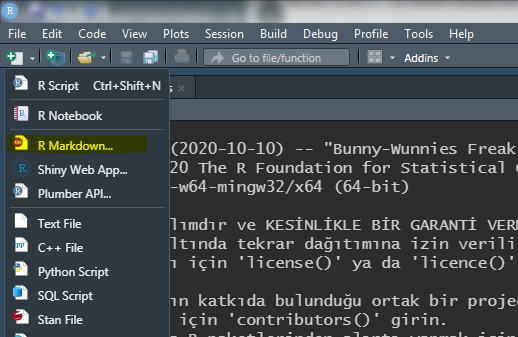
Karşımızda çıkan R Markdown butonuna tıklayalım.
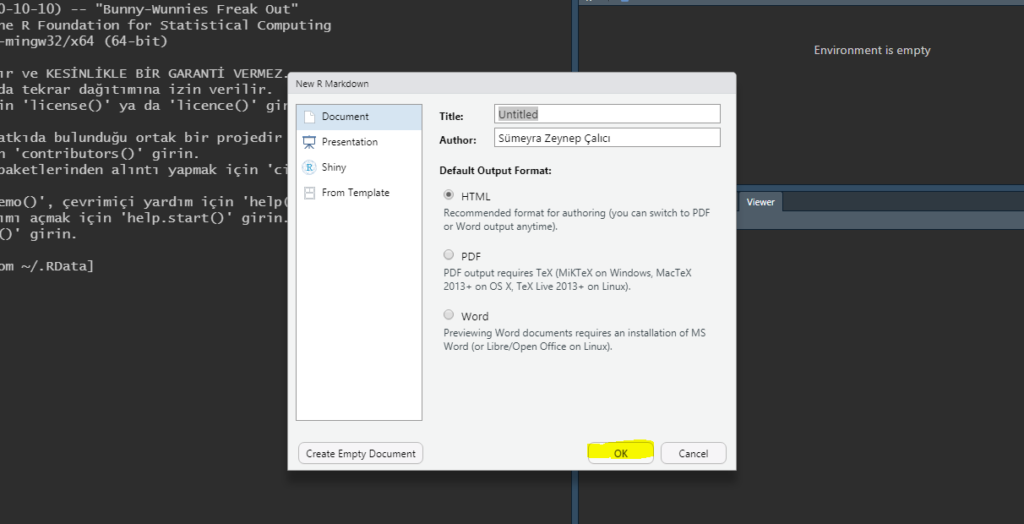
Karşımıza çıkan pencerede bize belge adı, yazar ve çıktı formatı sorulmaktadır. Biz bu içerikte html tercih edeceğiz. Tamam diyerek belgeyle çalışmaya başlayabiliriz.
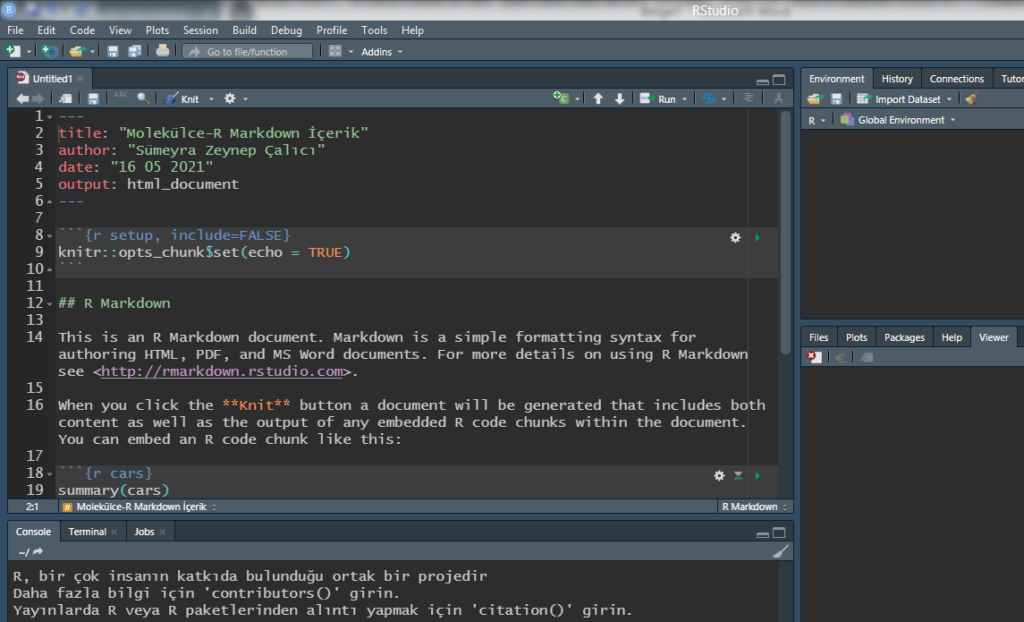
Yukarıda da görüldüğü gibi, belge açılır açılmaz belge isminin, yazarın, tarihin ve çıktının ne olduğunu gösteren ve R Markdown’da neler yapılabileceğini kısaca anlatan bilgiler gösterilmiştir. İşe, belge isminin, yazarın, tarihin ve çıktının ne olduğunu gösteren bilgiler hariç kalan yazıları silerek başlıyoruz.
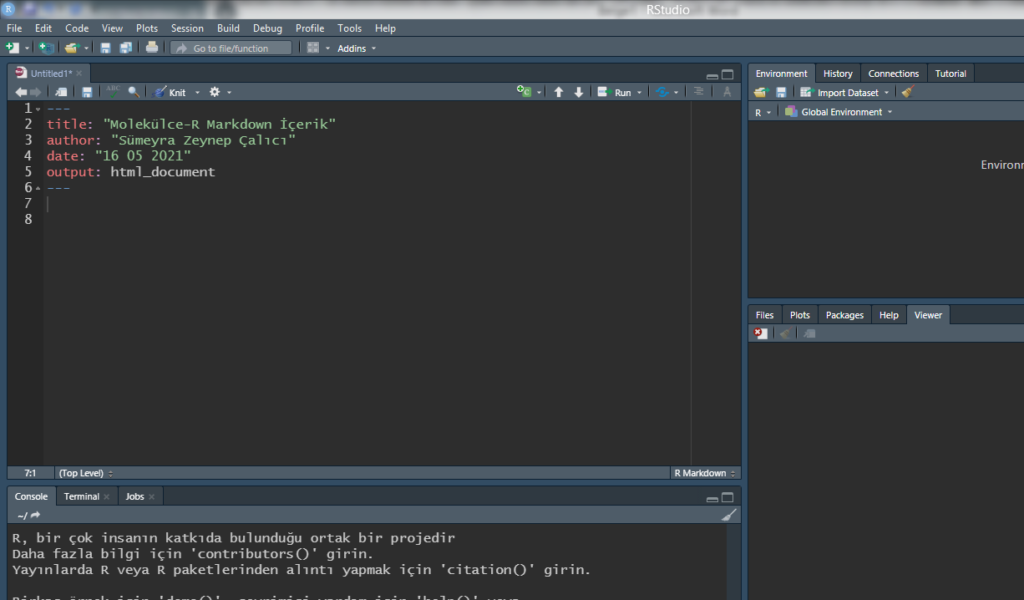
Ekranınız yukarıdaki gibi gözüküyorsa egzersiz yapmaya hazırsınız demektir!
Başlık Oluşturma
R Markdown’da başlık oluşturmanın 2 yolu vardır: # kullanmak ve = kullanmak.
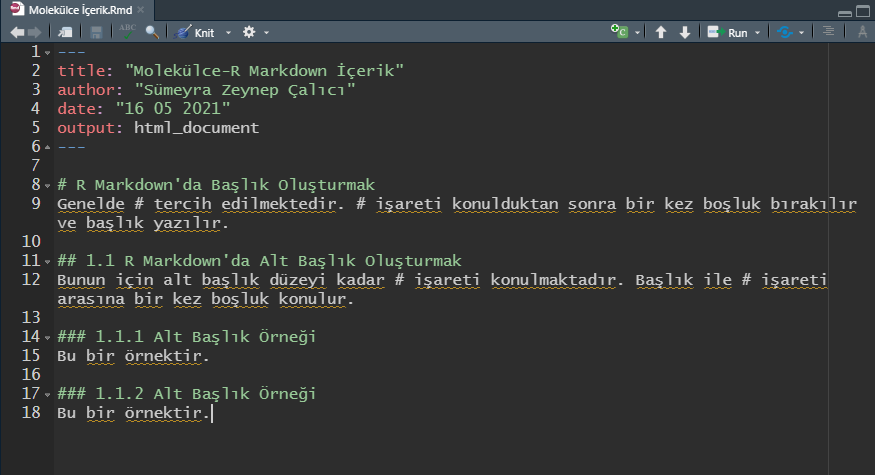
Yukarıda da görüldüğü gibi # kullandıktan sonra bir boşluk bırakarak başlığınıza yazılacak olan cümleyi yazabilirsiniz. Başlığa ait alt başlıklar oluşturmak için # sayısını arttırmanız yeterli olacaktır.
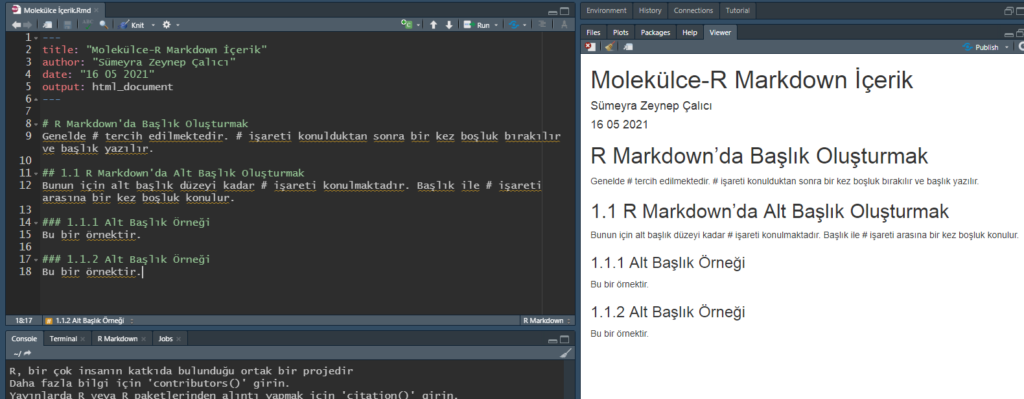
Şimdi ise knit butonuna tıklayarak dosyamızı bilgisayarımıza kaydedip viewer kısmından belgenin nasıl gözüktüğüne bakabiliriz. Görüldüğü gibi büyük başlıklar küçük başlıklara göre sayıca daha fazla puntoya sahiptir ve bu da göze oldukça iyi derecede hitap etmektedir.
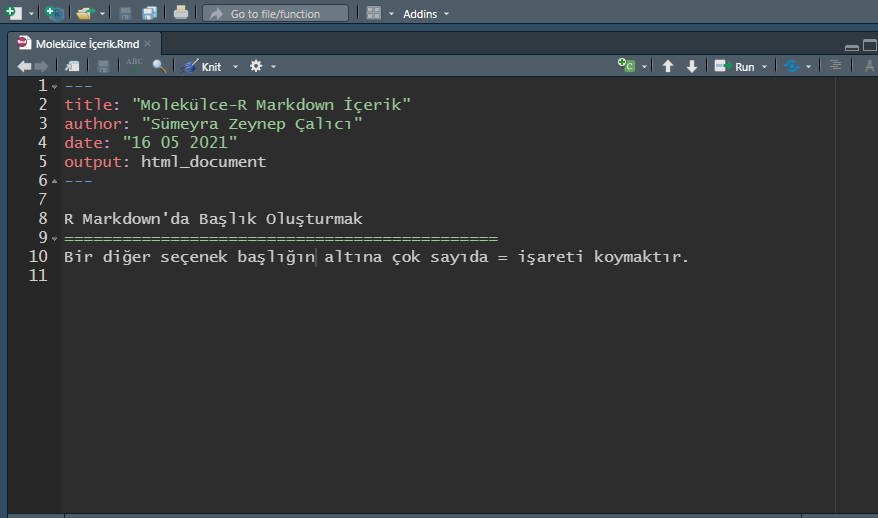
= kullanarak da başlık oluşturulabilir. Bunun için başlık olması istenen cümlenin altına birden fazla = işareti konulur.
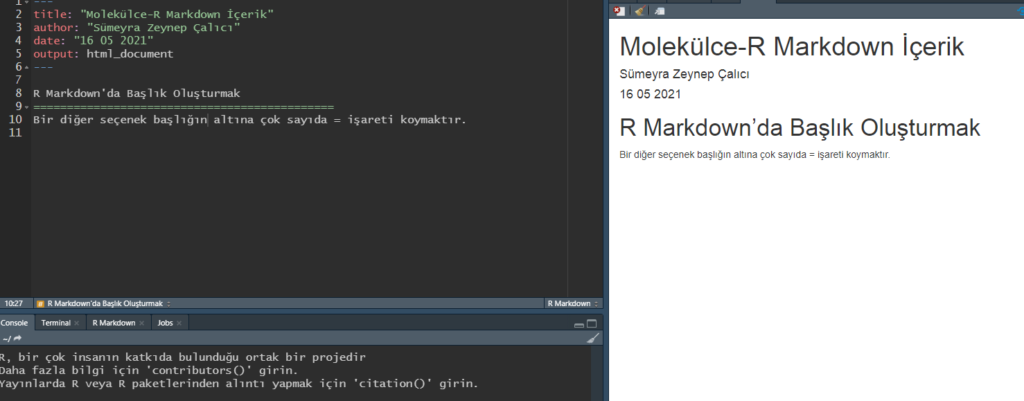
Yazı Formatı Değiştirme
R Markdown ile kalın, italik şekilde yazmak mümkündür. Bunun yanı sıra kod yazımı, üs ve taban yazımı da yapılabilir.
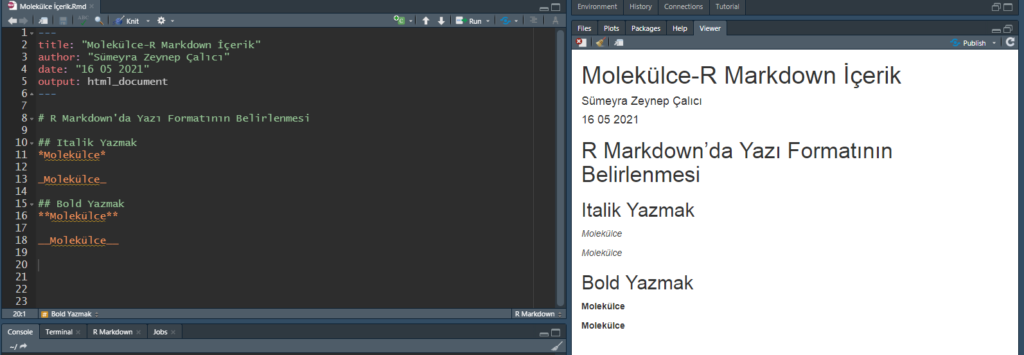
İtalik yazmak için, italik yazılması istenen kelime 2 adet * arasına ya da 2 adet _ arasına yazılır. *kelime* ya da _kelime_ şeklinde yazılmalıdır.
Bold için de 4 adet * yada 4 adet _ aynı şekilde kullanılır. **kelime** ya da __kelime__ şeklinde yazılmalıdır.
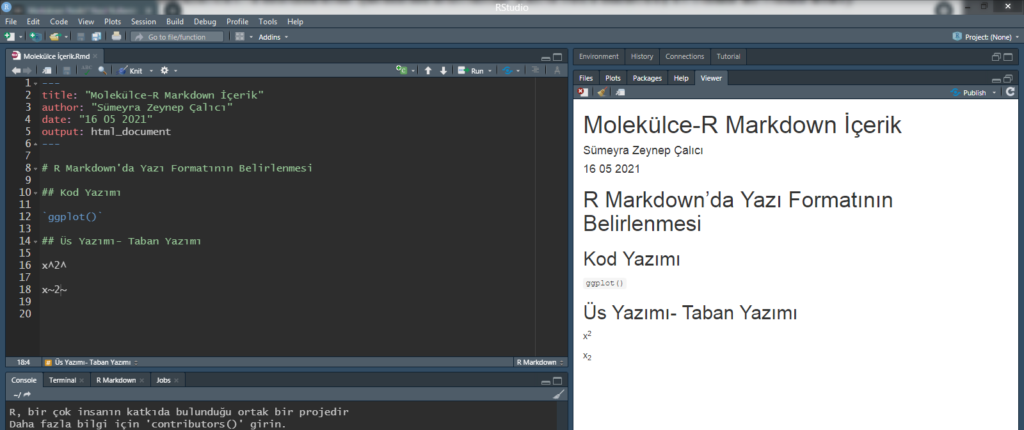
Kodlar 2 adet ` arasına yazılır. `kod` şeklinde yazılmalıdır.
Üs için ^^ kullanılırken, taban için ~~ kullanılır.
Liste Oluşturmak
Sıralı Liste Oluşturmak
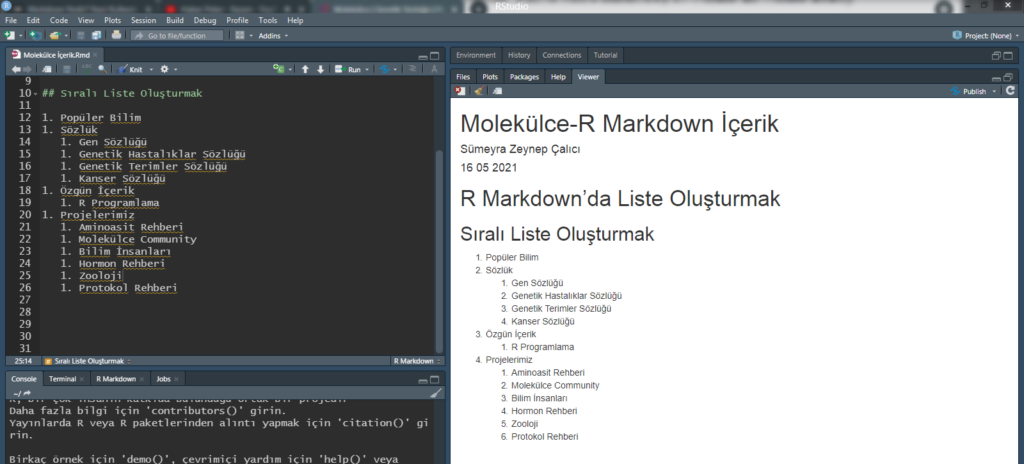
Yukarıdaki örneğe bakacak olursak, sıralı listeyi oluştururken sayıları düzenli yazmamıza gerek yok. R bunu otomatik olarak algılayıp atamaktadır. Alt başlık olarak yazmak için de boşluk bırakmamız gerekmektedir.
Sırasız Liste Oluşturmak
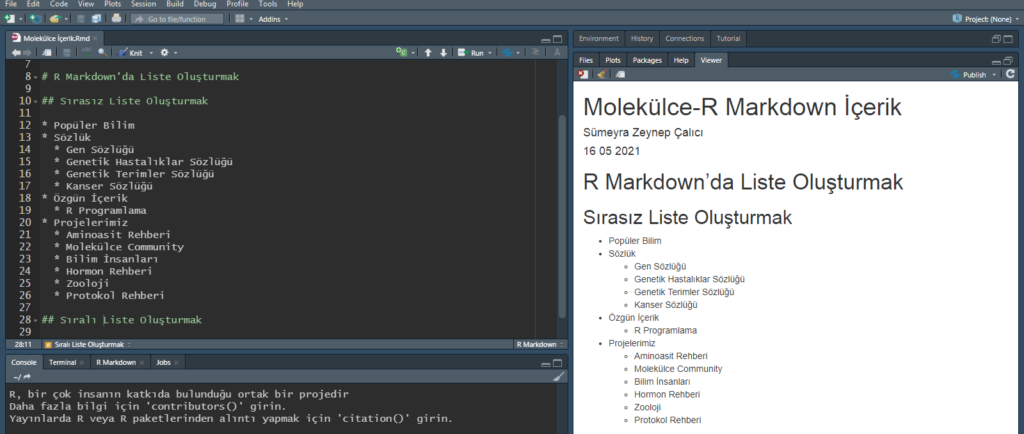
Sırasız liste oluşturmak için * kullanılır. Alt başlıklar için kullanılan * daha iç kısma yazılmalıdır.
Tablo Oluşturmak
Tablo oluşturmak için süper çizilmiş çizgilere ihtiyacınız yoktur. Başlığı, sütun sınırlarını, satır sınırlarını belirlediğinizde, R bunu kolaylıkla tablo haline getirebilir.
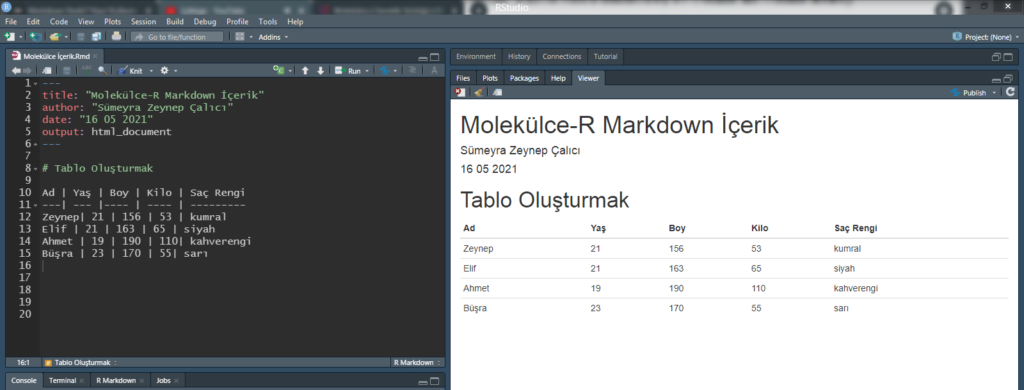
Yukarıdaki örnekte de görüldüğü gibi sadece sınırları belirlemek çıktının tablo halinde görünmesi için yeterlidir.
Link Eklemek
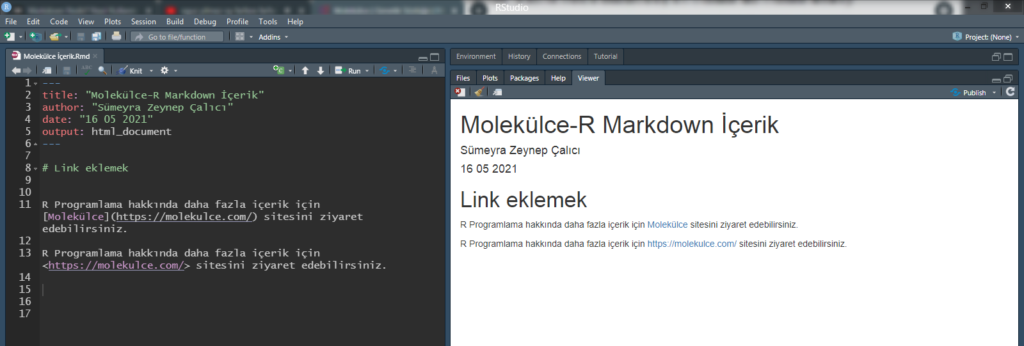
R Markdown’da link ekleme 2 şekilde yapılabilir. Eğer link isminin direkt gözükmesini isterseniz <> içine linki yazmanız yeterlidir. Fakat link isminin uzun gözükmesini istemeyip linki bir ad şeklinde göstermek isterseniz farklı kodlar gereklidir. Yukarıdaki örnekte 2 çeşide de yer verilmiştir.
Resim Eklemek
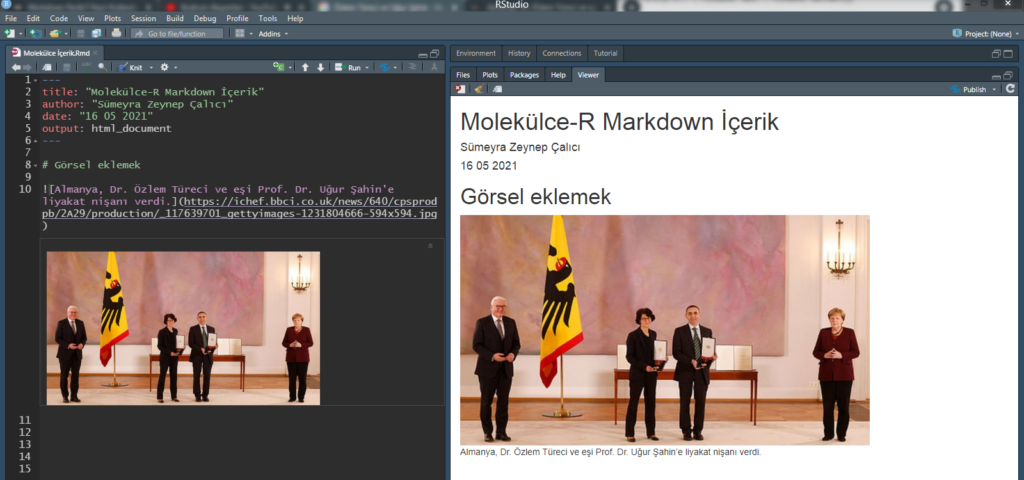
Resim eklerken de resim açıklaması ve dosya konumu ya da linki yazılmalıdır. Yazılma formatı aşağıdaki örnekte gösterilmektedir.
Bu yazıda anlatmak istediklerim bu kadar. Her kodun çıktısını görebilmek için knit butonuna tıklamayı ve viewer kısmına bakmayı unutmayın.
İyi okumalar ve uygulamalar!
Kaynak ve Görsel Kaynak: R for Data Science – Hadley Wickham&Garrett Grolemund
Editör: Meryem Melisa KAR




